نحوه رسم یک کادر (قرمز) در اطراف متن در ابزار Snipping در رایانه شخصی ویندوز
در این مقاله تخصصی از مجله 98zoom به بررسی موضوع 6نحوه رسم یک کادر (قرمز) در اطراف متن در ابزار Snipping در رایانه شخصی ویندوز میپردازیم ، پس با یک مقاله مفید و آموزشی دیگر از تیم نود و هشت زوم همراه ما باشید :
مراحل کشیدن یک کادر (قرمز) در اطراف متن در ابزار Snipping
مرحله 1: اسکرین شات یا هر عکس دیگری را در Snipping Tool باز کنید.
مرحله 2: بر روی نماد اشکال (مربع با یک دایره در پشت).
مرحله 3: را انتخاب کنید شکل مستطیل و روی آن کلیک کنید ابزار پر کردن. را انتخاب کنید هیچ کدام گزینه (اولین گزینه، یعنی دایره ای با نوار).
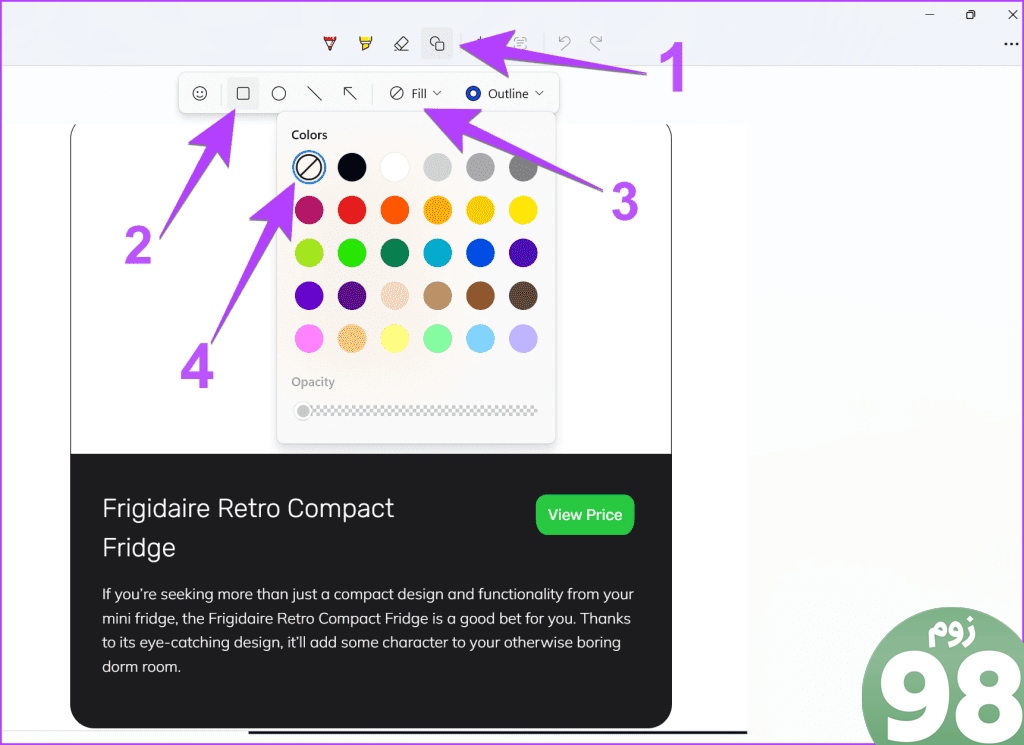
مرحله 4: اکنون روی آن کلیک کنید طرح کلی و انتخاب کنید رنگ قرمز. همچنین نوار لغزنده Opacity را به سمت راست حرکت دهید. اگر می خواهید اندازه کادر قرمز را تغییر دهید، از نوار لغزنده اندازه استفاده کنید.
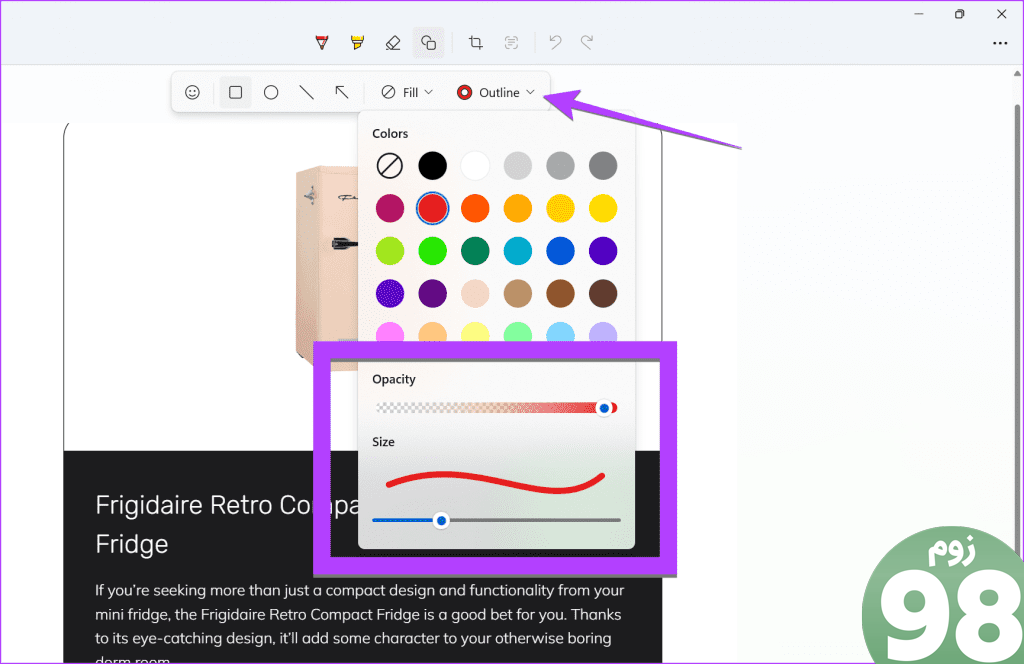
مرحله 5: اکنون دکمه ماوس را نگه دارید و آن را در اطراف متن در تصویر بکشید تا یک مستطیل ایجاد شود. قبل از انجام هر عمل دیگری بر روی تصویر، می توانید کادر قرمز را تغییر اندازه دهید، بچرخانید یا حرکت دهید. اگر خارج از کادر قرمز کلیک کنید، نمی توانید آن را جابجا کنید یا اندازه آن را تغییر دهید.
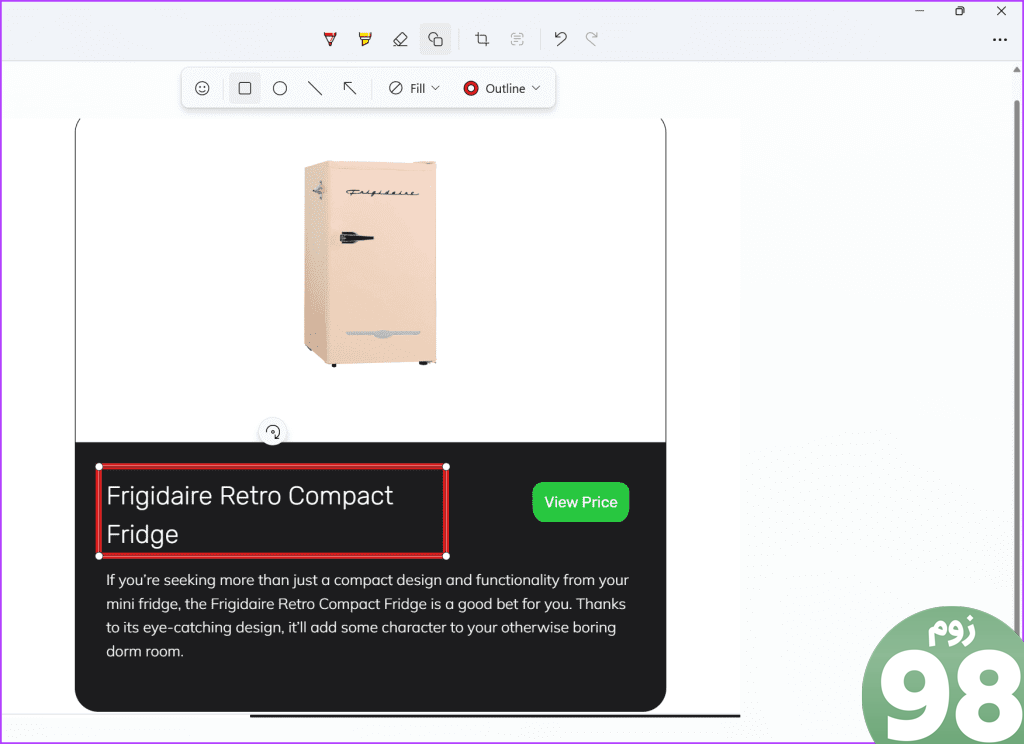
مرحله 6: استفاده کنید میانبر صفحه کلید Ctrl + S یا روی آن کلیک کنید نماد ذخیره در بالا برای ذخیره تصویر با کادر قرمز در اطراف متن. همچنین، یاد بگیرید که چگونه فلش یا متن را به اسکرین شات ها در ویندوز اضافه کنید.
نکته: رایانه شما به طور خودکار تمام اسکرین شات ها را ذخیره می کند. مکان آنها را بدانید.
- تصاویری که در ابزار Snipping Tool ویرایش میکنید بهطور خودکار در کلیپبورد شما حتی بدون ذخیره کردن کپی میشوند.
- برای یافتن تصاویر مشابه یا استخراج متن از تصویر، روی نماد سه نقطه و به دنبال آن Visual Search با Bing کلیک کنید.
- ابزار Snipping می تواند به طور خودکار اطلاعات حساس مانند ایمیل یا شماره تلفن را محو کند و متن را از تصاویر کپی کندابزار Text Actions را بخوانید. نماد آن در نوار ابزار، با سه خط در داخل یک کادر مربع نقطهدار قرار دارد.
- برای شروع ضبط صفحه، روی نماد ویدیو در ابزار Snipping کلیک کنید.
امیدواریم از این مقاله نحوه رسم یک کادر (قرمز) در اطراف متن در ابزار Snipping در رایانه شخصی ویندوز مجله نود و هشت زوم استفاده لازم را کرده باشید و در صورت تمایل آنرا با دوستان خود به اشتراک بگذارید و با امتیاز از قسمت پایین و درج نظرات ما را در ارائه مقالات بهتر یاری کنید
لینک کوتاه مقاله : https://98zoom.ir/%d9%86%d8%ad%d9%88%d9%87-%d8%b1%d8%b3%d9%85-%db%8c%da%a9-%da%a9%d8%a7%d8%af%d8%b1-%d9%82%d8%b1%d9%85%d8%b2-%d8%af%d8%b1-%d8%a7%d8%b7%d8%b1%d8%a7%d9%81-%d9%85%d8%aa%d9%86-%d8%af%d8%b1-%d8%a7%d8%a8/
کوتاه کننده لینک
کد QR :

 t_98zoom@ به کانال تلگرام 98 زوم بپیوندید
t_98zoom@ به کانال تلگرام 98 زوم بپیوندید

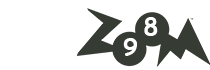






آخرین دیدگاهها